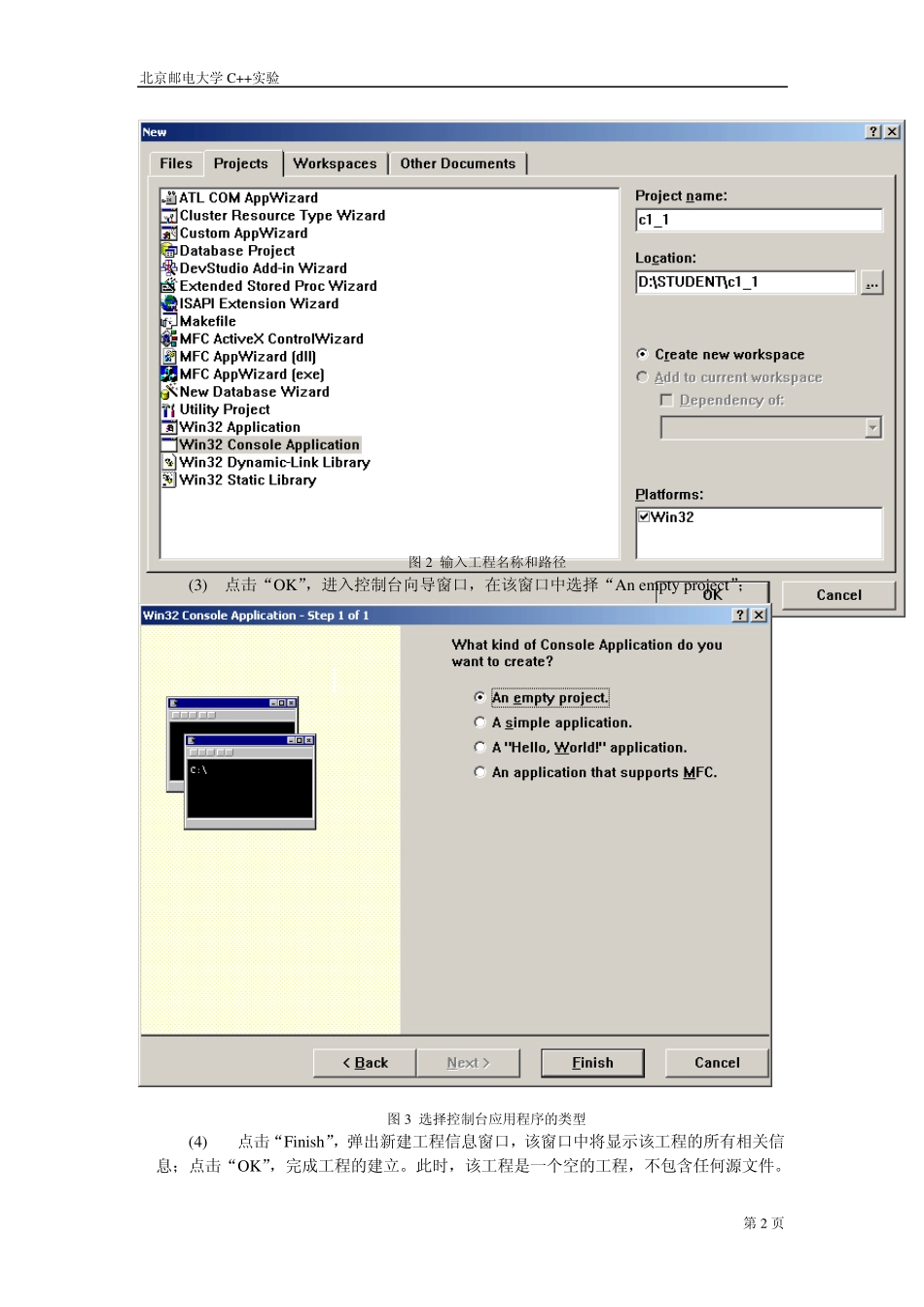北京邮电大学C++实验 第1 页 1.实验目的和要求 1.熟悉Visual C++ 6.0 的集成开发环境; 2.学习使用VC++环境的在线帮助MSDN; 3.学习完整的C++程序开发过程,理解简单的C++程序结构; 4.学习C++程序的建立、编译和调试执行的方法与步骤。 2.实验说明 本次实验通过尝试实现一个简单的DOS 程序,熟悉Visual C++ 6.0 开发环境,学习如何建立、编译、执行程序,理解简单的C++程序结构。对于复杂的程序,需要了解程序运行过程中代码的执行情况,学习如何设置断点、单步调试,帮助初学者有效的定位程序的错误,更深入的了解程序的运行过程。 3.实验步骤 在VC++的环境下,建立一个控制台应用程序,使该程序能够在终端上输出指定的字符串。其中“控制台应用程序”:是指一个在DOS 窗口中运行的基于字符的程序。 步骤一 建立新工程 (1) 启动 Microsoft Visual C++ 6.0 集成开发环境; 图 1 Visual C++ 6.0 集成环境 (2) 从主菜单中选择 File|New,将显示出New 对话框;选择 Projects 标签,并从列表中单击 Win32 Console Application,在“Location” 编辑框中输入你的工作目录名称,如D:\student,在Project Name 编辑框中输入新建工程的名称 c1_1; 北京邮电大学C++实验 第2 页 图2 输入工程名称和路径 (3) 点击“OK”,进入控制台向导窗口,在该窗口中选择“An empty project”; 图3 选择控制台应用程序的类型 (4) 点击“Finish”,弹出新建工程信息窗口,该窗口中将显示该工程的所有相关信息;点击“OK”,完成工程的建立。此时,该工程是一个空的工程,不包含任何源文件。 北京邮电大学C++实验 第3 页 图4 新建一个空的工程 步骤二 添加代码 (1) 从主菜单中选择File|New,将显示出New 对话框,选择Files 标签,并从列表中单击C++ source File,在“File”编辑框中输入源程序的文件名 example1。 图5 添加源文件到工程 (2) 点击“OK”,进入编辑代码窗口,键入如下代码; 北京邮电大学C++实验 第4 页 图6 编辑代码窗口 步骤三 运行代码 (1) VC6.0 集成环境的右上角有快捷按钮,他们的功能如下: :编译 Complie,快捷键 Ctrl+F7,主要用来检查程序的语法错误; :链接 Bu ild,快捷键 F7; :停止链接 Stop Bu ild,快捷键 Ctrl+Break; :执行程序 Ex cu te Program,快捷键 Ctrl+F5; (2) 编译源程序:点击,编译(Compile)...